
সুচিপত্র:
- লেখক John Day [email protected].
- Public 2024-01-30 07:56.
- সর্বশেষ পরিবর্তিত 2025-01-23 14:36.

এই টিউটোরিয়ালে আমরা শিখব কিভাবে Arduino ব্যবহার করে একটি জিপিএস সীমানা সীমানা তৈরি করতে হয়, যখন আপনার একটি রোবট থাকে এবং আপনি এটি নির্দিষ্ট এলাকার বাইরে যেতে চান না তখন এটি কার্যকর।
যখন রোবটটি এলাকার বাইরে থাকে, তখন প্রদর্শনটি "বাইরে" এবং "ভিতরে" দেখাবে যখন রোবটটি এলাকার ভিতরে থাকে।
ভিডিওটি দেখুন!
ধাপ 1: আপনার যা লাগবে

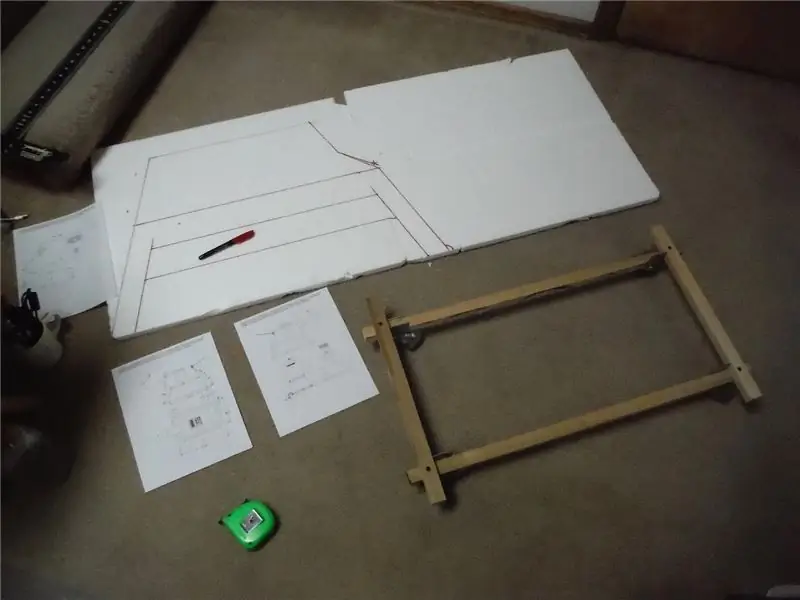

- Arduino UNO (বা অন্য কোন Arduino)
- জিপিএস নিও 6 মি
- OLED ডিসপ্লে
- জাম্পার তার
- ভিসুইনো সফটওয়্যার: ভিসুইনো ডাউনলোড করুন
ধাপ 2: Visuino শুরু করুন, এবং Arduino UNO বোর্ড প্রকার নির্বাচন করুন
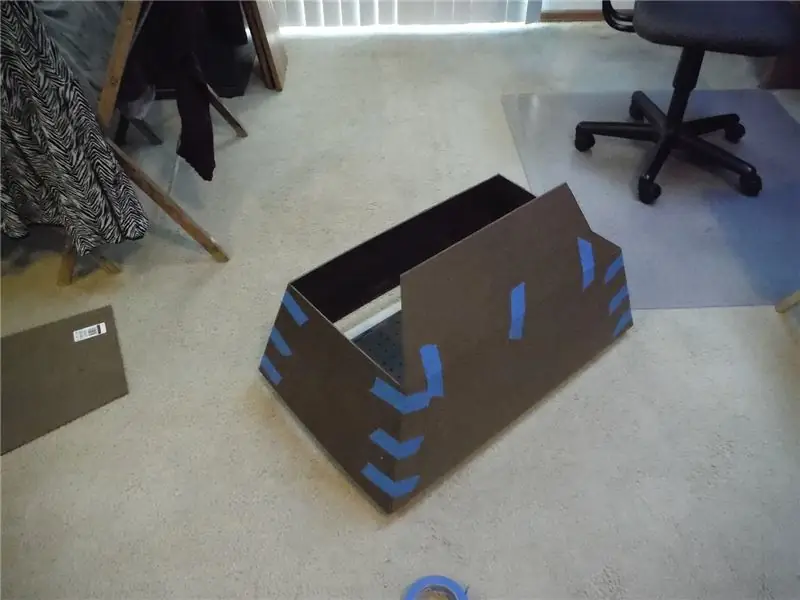

ভিসুইনো: https://www.visuino.eu এছাড়াও ইনস্টল করা প্রয়োজন। বিনামূল্যে সংস্করণ ডাউনলোড করুন অথবা একটি বিনামূল্যে পরীক্ষার জন্য নিবন্ধন করুন।
প্রথম ছবিতে দেখানো হিসাবে Visuino শুরু করুন Visuino- এ Arduino কম্পোনেন্ট (ছবি 1) -এর "সরঞ্জাম" বোতামে ক্লিক করুন যখন ডায়ালগটি প্রদর্শিত হবে, ছবি 2 -এ দেখানো হিসাবে "Arduino UNO" নির্বাচন করুন
ধাপ 3: ভিসুইনোতে উপাদান যুক্ত করুন


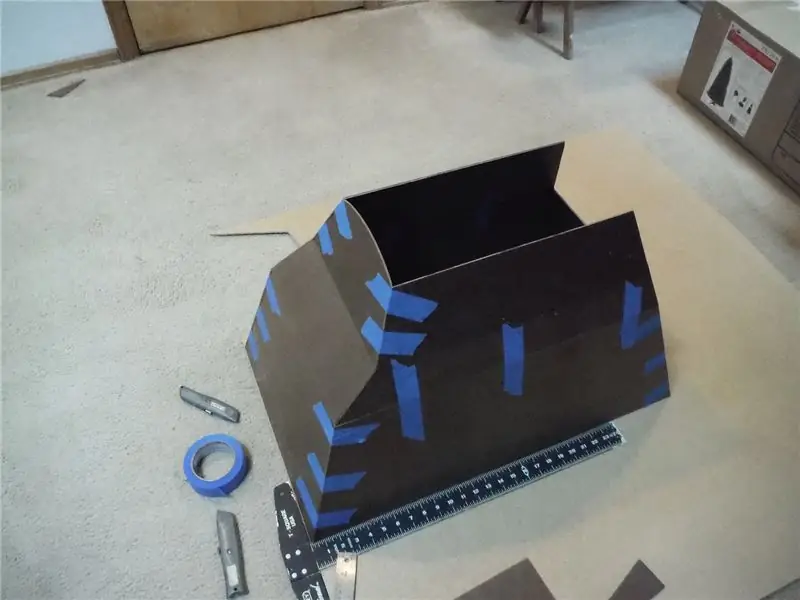

- "সিরিয়াল জিপিএস" উপাদান যোগ করুন
- "অ্যানালগ মাল্টি সোর্স" উপাদান যোগ করুন
- আরেকটি "এনালগ মাল্টি সোর্স" উপাদান যোগ করুন
- "ডিজিটাল মাল্টি-সোর্স মার্জার" উপাদান যোগ করুন
- "ডিটেক্ট এজ" উপাদান যোগ করুন
- আরেকটি "ডিটেক্ট এজ" উপাদান যোগ করুন
- "ডিজিটাল (বুলিয়ান) এবং" উপাদান যোগ করুন
- "পাঠ্য মান" উপাদান যোগ করুন
- আরেকটি "টেক্সট ভ্যালু" উপাদান যোগ করুন
- "এনালগ টু টেক্সট" উপাদান যোগ করুন
- আরেকটি "এনালগ টু টেক্সট" উপাদান যোগ করুন
- "টেক্সট মাল্টি-সোর্স মার্জার" উপাদান যোগ করুন
ধাপ 4: ভিসুইনো সেট কম্পোনেন্টে


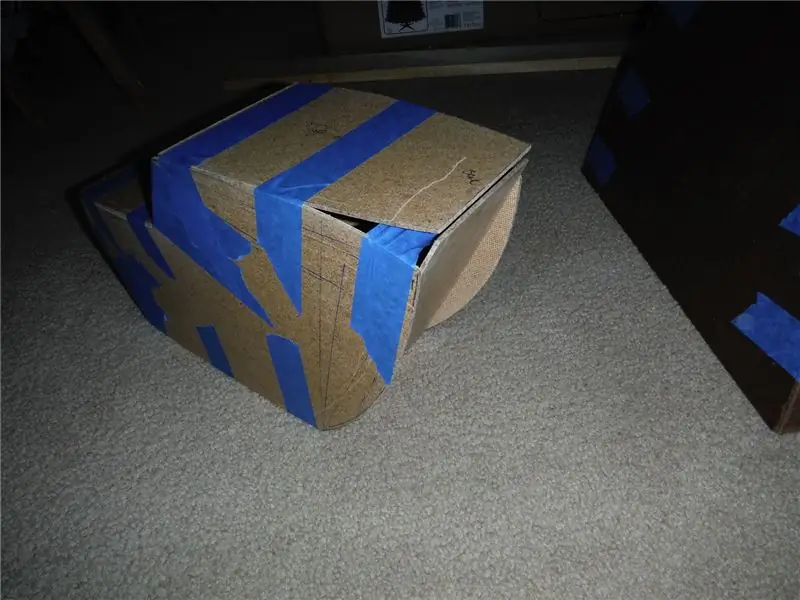
- "AnalogToText1" এবং "AnalogToText2" নির্বাচন করুন এবং প্রপার্টি উইন্ডোতে "Precision" থেকে 6 সেট করুন
- "DetectEdge1" নির্বাচন করুন এবং প্রপার্টি উইন্ডোতে Rising to False সেট করুন
- "TextValue1" নির্বাচন করুন এবং বৈশিষ্ট্য উইন্ডোতে "মান" ভিতরে সেট করুন
- "TextValue2" নির্বাচন করুন এবং বৈশিষ্ট্য উইন্ডোতে "মান" আউটসাইডে সেট করুন
- DisplayOLED1 এ দুবার ক্লিক করুন এবং এলিমেন্ট উইন্ডোতে বাম দিকে "টেক্সট ফিল্ড" টানুন
- বৈশিষ্ট্য উইন্ডোতে 2 আকার সেট করুন
- এলিমেন্টস উইন্ডোতে বাম দিকে আরেকটি "টেক্সট ফিল্ড" টেনে আনুন
- প্রপার্টিজ উইন্ডোতে Y সেট করুন 30 এবং সাইজ 2
- এলিমেন্টস উইন্ডোতে বাম দিকে আরেকটি "টেক্সট ফিল্ড" টেনে আনুন
- প্রপার্টি উইন্ডোতে Y কে 50 এবং সাইজ 2 সেট করুন
- এলিমেন্টস উইন্ডো বন্ধ করুন
ধাপ 5: জিপিএস কোঅর্ডিনেট পান



গুগল ম্যাপে যান এবং আপনার অবস্থান খুঁজুন
মানচিত্রে ক্লিক করুন (আপনার এলাকার উপরের বাম কোণে), স্থানাঙ্কগুলি নিচের দিকে দেখানো হবে। প্রথমে Visuino "CompareRange1"> Range> MaxCopy দ্বিতীয় কোঅর্ডিনেট দ্রাঘিমাংশের Visuino "CompareRange2"> Range> MIn
- মানচিত্রে ক্লিক করুন (আপনার এলাকার উপরের ডান দিকের কোণ), স্থানাঙ্কগুলি নীচে দেখানো হবে।
- মানচিত্রে ক্লিক করুন (আপনার এলাকার বাম কোণে), স্থানাঙ্কগুলি নীচে দেখানো হবে। প্রথমে Visuino "CompareRange1"> Range> Min
ধাপ 6: ভিসুইনো সংযোগ উপাদানগুলিতে



- Arduino সিরিয়াল [0] পিন ইন GPS পিন আউট সংযোগ করুন
- জিপিএস পিন অক্ষাংশকে অ্যানালগ মাল্টিসোর্স 1 পিন ইন সংযুক্ত করুন
- জিপিএস পিন দ্রাঘিমাংশকে অ্যানালগ মাল্টিসোর্স 2 পিনের সাথে সংযুক্ত করুন
- AnalogMultiSource1 পিন আউট থেকে AnalogToText1 পিন ইন সংযোগ করুন
- AnalogMultiSource2 পিন আউট থেকে AnalogToText2 পিন ইন সংযোগ করুন
- AnalogMultiSource1 পিন আউট করুন CompareRange1 পিন ইন
- AnalogMultiSource2 পিন আউট CompareRange2 পিন ইন সংযোগ করুন
- CompareRange1 পিন আউট "And1" এর সাথে সংযোগ করুন, 0 ইন পিন করুন
- CompareRange2 পিন আউটকে "And1" এর সাথে সংযুক্ত করুন, 1 পিন করুন
- CompareRange1 পিন আউট ডিজিটাল মাল্টিমার্জার 1, পিন 0 ইন সংযোগ করুন
- CompareRange2 পিন আউট DigitalMultiMerger1, পিন 1 ইন সংযোগ করুন
- DigitalMultiMerger1 সংযুক্ত করুন, DetectEdge1 পিন ইন পিন আউট করুন
- DetectEdge1 পিন আউট TextValue2 পিন ঘড়ি সংযোগ করুন
- DetectEdge2 পিন ইন করতে "And1" পিন আউট সংযুক্ত করুন
- DetectEdge2 পিন আউট TextValue1 পিন ঘড়ি সংযোগ করুন
- TextMultiMerger1 পিন [0] এর মধ্যে "TextValue" 1, পিন আউট সংযোগ করুন
- "TextValue" 2, পিন আউট, TextMultiMerger1 পিন [1] ইন সংযুক্ত করুন
- DisplayOLED1 টেক্সট ফিল্ড 1 পিন ইন টেক্সট মাল্টিমার্জার 1 পিন আউট সংযোগ করুন
- AnalogToText1 পিন আউট DisplayOLED1 টেক্সট ফিল্ড 2 পিন ইন সংযোগ করুন
- AnalogToText2 পিন আউট DisplayOLED1 টেক্সট ফিল্ড 3 পিন ইন সংযোগ করুন
- DisplayOLED1 পিন I2C আউট Arduino পিন I2C ইন সংযোগ করুন
ধাপ 7: Arduino কোড জেনারেট, কম্পাইল এবং আপলোড করুন

গুরুত্বপূর্ণ
আরডুইনোতে আপলোড করার সময় আরডুইনোতে পিন আরএক্স সংযোগ বিচ্ছিন্ন করুন এবং আপলোড করার পরে এটি আবার সংযোগ করুন।
ভিসুইনোতে, নীচে "বিল্ড" ট্যাবে ক্লিক করুন, নিশ্চিত করুন যে সঠিক পোর্টটি নির্বাচন করা হয়েছে, তারপরে "কম্পাইল/বিল্ড এবং আপলোড" বোতামে ক্লিক করুন।
ধাপ 8: খেলুন
আপনি যদি আরডুইনো মডিউলকে শক্তি দেন, কিছুক্ষণ পরে (যখন NEO 6m ক্যালিব্রেট করে), ডিসপ্লে GPS কোঅর্ডিনেট এবং টেক্সট দেখাতে শুরু করবে: ভিতরে/বাইরে।
অভিনন্দন! আপনি ভিসুইনো দিয়ে আপনার প্রকল্পটি সম্পন্ন করেছেন। ভিসুইনো প্রজেক্টটিও সংযুক্ত, যা আমি এই নির্দেশের জন্য তৈরি করেছি, আপনি এটি ডাউনলোড করতে পারেন এবং ভিসুইনোতে খুলতে পারেন:
প্রস্তাবিত:
DIY -- কিভাবে একটি মাকড়সা রোবট তৈরি করা যায় যা Arduino Uno ব্যবহার করে স্মার্টফোন ব্যবহার করে নিয়ন্ত্রণ করা যায়: 6 টি ধাপ

DIY || কিভাবে একটি স্পাইডার রোবট তৈরি করা যায় যা Arduino Uno ব্যবহার করে স্মার্টফোন ব্যবহার করে নিয়ন্ত্রণ করা যায়: স্পাইডার রোবট তৈরির সময় কেউ রোবটিক্স সম্পর্কে অনেক কিছু শিখতে পারে। এই ভিডিওতে আমরা আপনাকে দেখাবো কিভাবে একটি স্পাইডার রোবট তৈরি করা যায়, যা আমরা আমাদের স্মার্টফোন ব্যবহার করে পরিচালনা করতে পারি (Androi
Arduino ব্যবহার করে ইন্টারনেট ব্যবহার করে সারা বিশ্বে LED নিয়ন্ত্রণ করুন: 4 টি ধাপ

Arduino ব্যবহার করে ইন্টারনেট ব্যবহার করে সারা বিশ্বে নিয়ন্ত্রণ নেতৃত্ব: হাই, আমি ithত্বিক। আমরা আপনার ফোন ব্যবহার করে একটি ইন্টারনেট নিয়ন্ত্রিত নেতৃত্ব তৈরি করতে যাচ্ছি।
কিভাবে Arduino UNO ব্যবহার করে ড্রোন তৈরি করবেন - মাইক্রোকন্ট্রোলার ব্যবহার করে একটি চতুর্ভুজ তৈরি করুন: 8 টি ধাপ (ছবি সহ)

কিভাবে Arduino UNO ব্যবহার করে ড্রোন তৈরি করবেন | মাইক্রোকন্ট্রোলার ব্যবহার করে একটি চতুর্ভুজ তৈরি করুন: ভূমিকা আমার ইউটিউব চ্যানেল পরিদর্শন করুন একটি ড্রোন কিনতে একটি খুব ব্যয়বহুল গ্যাজেট (পণ্য)। এই পোস্টে আমি আলোচনা করতে যাচ্ছি, আমি কিভাবে এটি সস্তায় তৈরি করব ?? এবং কিভাবে আপনি সস্তা দামে আপনার নিজের মত এটি তৈরি করতে পারেন… ভাল ভারতে সব উপকরণ (মোটর, ইএসসি)
HT12D HT12E ব্যবহার করে RF 433MHZ রেডিও কন্ট্রোল - 433mhz: 5 টি ধাপ সহ HT12E এবং HT12D ব্যবহার করে একটি Rf রিমোট কন্ট্রোল তৈরি করা

HT12D HT12E ব্যবহার করে RF 433MHZ রেডিও কন্ট্রোল | 433mhz দিয়ে HT12E এবং HT12D ব্যবহার করে একটি Rf রিমোট কন্ট্রোল তৈরি করা: এই নির্দেশে আমি আপনাকে দেখাবো কিভাবে 433mhz ট্রান্সমিটার রিসিভার মডিউল ব্যবহার করে HT12E এনকোড & HT12D ডিকোডার আইসি এই নির্দেশে আপনি খুব সস্তা উপাদানগুলির মতো ডেটা পাঠাতে এবং গ্রহণ করতে পারেন: HT
IRobot ব্যবহার করে কিভাবে একটি স্বায়ত্তশাসিত বাস্কেটবল প্লেয়িং রোবট তৈরি করা যায় বেস হিসাবে তৈরি করুন: 7 টি ধাপ (ছবি সহ)

কিভাবে একটি স্বায়ত্তশাসিত বাস্কেটবল প্লেয়িং রোবট তৈরি করা যায় একটি IRobot ব্যবহার করে একটি বেস হিসেবে তৈরি করুন: iRobot তৈরি চ্যালেঞ্জের জন্য এটি আমার প্রবেশ। আমার জন্য এই পুরো প্রক্রিয়ার সবচেয়ে কঠিন অংশটি রোবটটি কী করতে চলেছে তা নির্ধারণ করা ছিল। আমি তৈরি করার শীতল বৈশিষ্ট্যগুলি প্রদর্শন করতে চেয়েছিলাম, কিছু রোবো ফ্লেয়ার যুক্ত করার সময়। আমার সবটুকু
